Perbaiki Java TM Platform SE Binary Tidak Merespons di Windows 10
Bermacam Macam / / July 13, 2022

Jika Anda mencoba meluncurkan atau membuka aplikasi berbasis Java seperti Minecraft, aplikasi tersebut mungkin tampak tidak responsif dan satu-satunya pilihan yang Anda miliki adalah menutup aplikasi. Dalam hal ini, Anda akan disertai dengan prompt kesalahan sebagai berikut. Biner Java Platform SE telah berhenti bekerja. Masalah menyebabkan program berhenti bekerja dengan benar. Windows akan menutup program dan memberi tahu Anda jika solusi tersedia. Jika Anda ingin memecahkan biner SE platform Java TM ini tidak merespons pesan kesalahan yang terjadi saat membuka Minecraft, panduan pemecahan masalah ini akan membantu Anda memecahkan platform Java TM SE biner telah berhenti bekerja masalah.
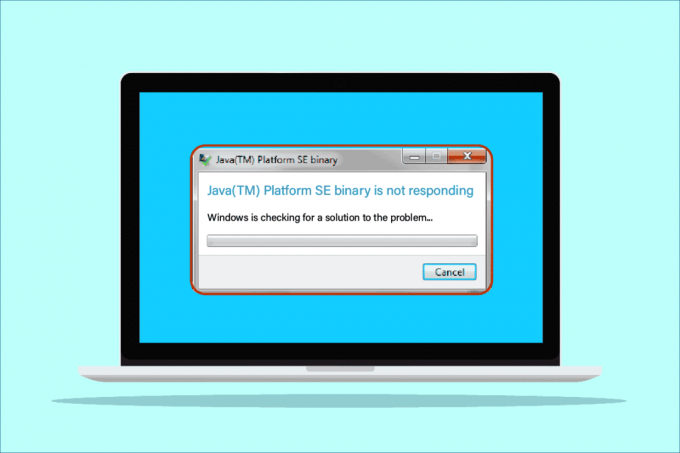
Isi
- Cara Memperbaiki Java TM Platform SE Binary Tidak Merespons di Windows 10
- Metode 1: Luncurkan Aplikasi setelah Boot Bersih
- Metode 2: Jalankan Program dalam Mode Kompatibilitas
- Metode 3: Konfigurasi Variabel Lingkungan
- Metode 4: Luncurkan Aplikasi dalam Mode Aman
- Metode 5: Perbarui Driver Grafis
- Metode 6: Instal Ulang Driver Grafis
- Metode 7: Nonaktifkan Antivirus Sementara (Jika Berlaku)
- Metode 8: Luncurkan Sesi dengan Java Web Start
- Metode 9: Instal Ulang Aplikasi Berbasis Java SE
- Metode 10: Hapus Versi Java Lama (Menggunakan Script)
- Metode 11: Hapus Cache Java
Cara Memperbaiki Java TM Platform SE Binary Tidak Merespons di Windows 10
Anda dapat menjalankan banyak aplikasi, program, situs web, dan tautan dalam lingkungan Java, juga disebut Platform Java. Minecraft adalah gim paling populer yang menggunakan biner platform OpenJDK dan merupakan gim yang mengalami banyak kesalahan belakangan ini. Tidak hanya Minecraft yang menghadapi platform Java TM, SE biner telah berhenti berfungsi, tetapi aplikasi berbasis Java lainnya juga gagal dibuka dalam kasus ini. Ada begitu banyak alasan yang berkontribusi pada platform Java TM SE biner telah berhenti bekerja. Beberapa masalah umum yang berkontribusi terhadap masalah tercantum di bawah ini.
- File cache Java yang tidak perlu atau berbahaya di PC Windows.
- Pengaturan aplikasi Java tidak kompatibel yang mengganggu file platform Java.
- Variabel lingkungan yang salah di komputer.
- Beberapa mod Minecraft mengganggu Java SE Platform Binary.
- Antivirus atau firewall mencegah platform Java untuk membuka dan bekerja secara normal.
- Driver usang dan sistem operasi Windows yang tidak kompatibel.
Di bagian ini, Anda akan menemukan beberapa ide pemecahan masalah yang efektif yang membantu Anda memperbaiki masalah biner platform openJDK di komputer Windows 10 Anda. Ikuti mereka dalam urutan yang sama untuk mencapai hasil yang sempurna.
Metode 1: Luncurkan Aplikasi setelah Boot Bersih
Banyak pengguna telah menyarankan bahwa platform Java TM SE biner tidak merespons masalah dapat diperbaiki dengan: melakukan boot bersih PC dan menjalankan program dengan set driver dan startup minimal tugas. Anda tidak boleh bingung antara boot bersih dengan boot aman. Mode aman PC Windows akan menutup semua tugas yang tidak penting dan berjalan dengan driver paling stabil. Dalam mode aman, PC Windows akan berada di lingkungan yang paling stabil sedangkan, boot bersih PC hanya menghapus add-on pihak ketiga yang ditetapkan dalam tugas startup. Boot bersih komputer Anda membantu Anda menyelesaikan masalah ketidakcocokan perangkat lunak yang berkontribusi terhadap masalah tersebut. Ikuti panduan kami Cara Melakukan Clean boot di Windows 10 dan menerapkan langkah yang sama yang diinstruksikan untuk memperbaiki masalah.

Setelah PC restart, luncurkan Minecraft atau program berbasis Java lainnya. Jika Anda tidak menghadapi masalah lagi, aktifkan kembali layanan satu demi satu dan cari tahu pelakunya. Juga, Anda dapat mencoba paksa uninstall program yang rusak dari PC Anda jika tampaknya tidak perlu untuk memperbaiki masalah secara permanen.
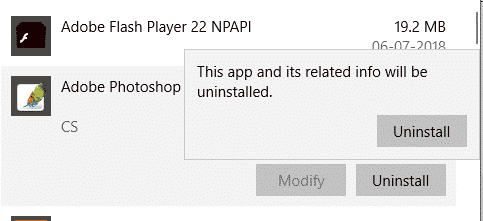
Metode 2: Jalankan Program dalam Mode Kompatibilitas
File WER (Windows Error Reporting) dibuat setelah aplikasi mogok di komputer Anda. Ini memiliki informasi yang tepat yang membantu Anda menemukan mengapa kecelakaan itu terjadi. Ini adalah file teks yang disimpan di lokasi yang berbeda, admin hanya dapat mengaksesnya. Vendor perangkat lunak harus menyetujui layanan Winqual Microsoft jika mereka ingin mengakses data mogok pelanggan mereka. Melihat data mogok ini mungkin berguna bagi Anda untuk mengidentifikasi mengapa masalah biner SE platform Java TM tidak merespons terjadi di perangkat Anda. Jika Anda tidak keberatan data rahasia dibagikan dengan vendor pihak ketiga, Anda dapat menyerahkan data mogok ini kepada profesional yang dapat menjelaskan kepada Anda mengapa hal itu terjadi. Jika Anda tidak ingin melakukannya, Anda dapat menemukan lokasi file Java.exe dengan melihat file WER dan menjalankan file Java yang dapat dieksekusi dengan hak admin seperti yang diinstruksikan di bawah ini. Ini diharapkan akan memperbaiki masalah.
1. Tekan Windows + Ekunci bersama-sama untuk membuka Penjelajah Berkas.
2. Sekarang, pergi ke Melihat tab dan centang kotak di sebelah Item tersembunyi seperti yang digambarkan.
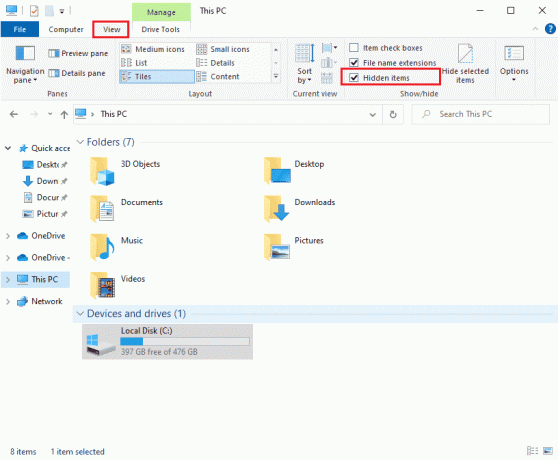
3. Sekarang, navigasikan ke lokasi berikut jalur di Penjelajah Berkas.
C:\Pengguna\\AppData\Local\Microsoft\Windows\WER\ReportArchive
Catatan: Jika Anda tidak dapat menemukan masing-masing file di lokasi ini, Anda dapat langsung mencari Java.exe di kolom pencarian. Tapi, Anda harus mengklik dua kali apakah Anda mengakses yang benar file jawa di antara beberapa yang serupa lainnya.
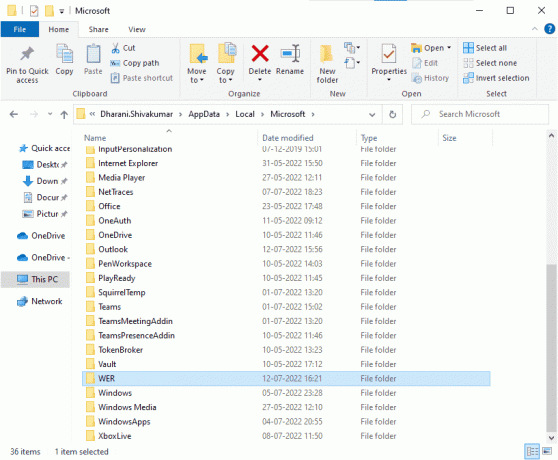
4. Dalam Arsip Laporan folder, klik kanan pada WER file dan klik pada Buka dengan pilihan seperti yang ditunjukkan.
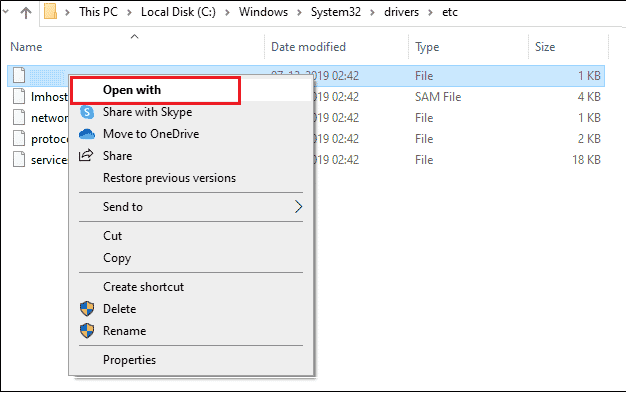
5. Sekarang, pilih buku catatan pilihan dari daftar dan klik pada Oke seperti yang digambarkan.

6. Pergi ke akhir file dan periksa lokasi Java.exe dan arahkan ke lokasi yang sama di PC Anda.
7. Klik kanan pada Java.exe file dan pilih Properti pilihan.
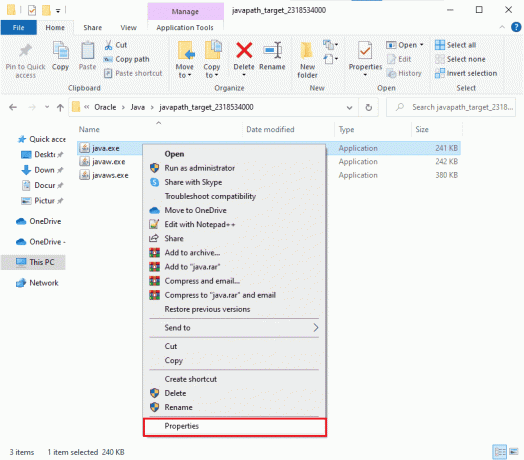
8. Beralih ke Kesesuaian tab di Properti jendela dan centang kotak di sebelah Jalankan program ini dalam mode kompatibilitas untuk seperti yang digambarkan.
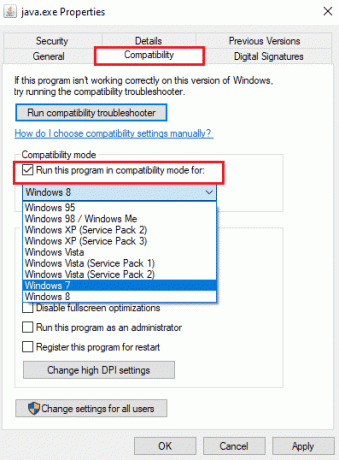
9. Sekarang, pilih Windows 7 atau 8 dari daftar drop-down dan klik Berlaku dan Oke untuk menyimpan perubahan. Nyalakan kembali komputer Anda dan luncurkan kembali aplikasi.
Baca juga:Perbaiki io.netty.channel. Kesalahan AbstractChannel$AnnotatedConnectException di Minecraft
Metode 3: Konfigurasi Variabel Lingkungan
Semua informasi konfigurasi sistem operasi Anda akan diteruskan ke aplikasi dengan bantuan variabel lingkungan. Variabel lingkungan ini adalah kombinasi dari kunci/nilai, keduanya adalah string. Variabel-variabel ini harus selalu kompatibel untuk menghindari masalah. Jika Anda baru saja memperbarui PC Windows Anda dan menghadapi platform Java TM SE biner telah berhenti berfungsi, maka pasangan ini harus diganggu. Coba atur ulang seperti yang diinstruksikan di bawah ini.
1. tekan kunci jendela dan ketik Panel kendali. Kemudian, klik Membuka.
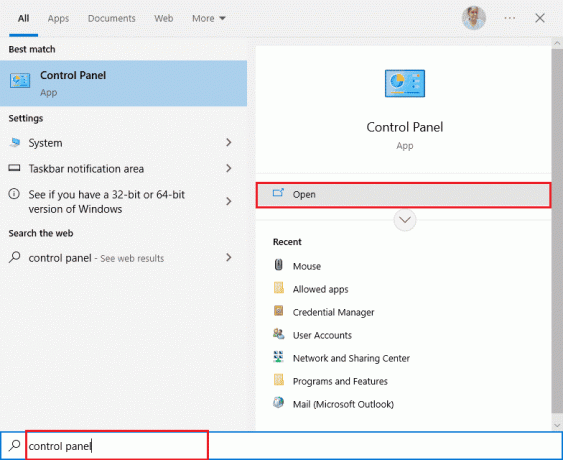
2. Sekarang, atur Dilihat oleh pilihan untuk Ikon besar dan klik Sistem seperti yang ditunjukkan.
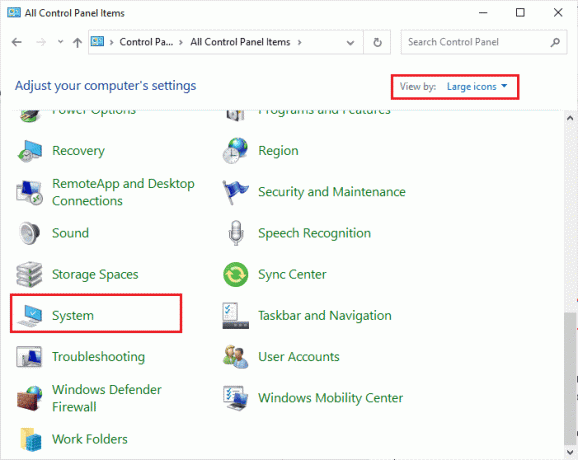
3. Sekarang, gulir ke bawah layar kanan dan klik Pengaturan sistem lanjutan seperti yang ditunjukkan. Jika Anda diminta oleh UAC kontrol, klik Ya dan lanjutkan.
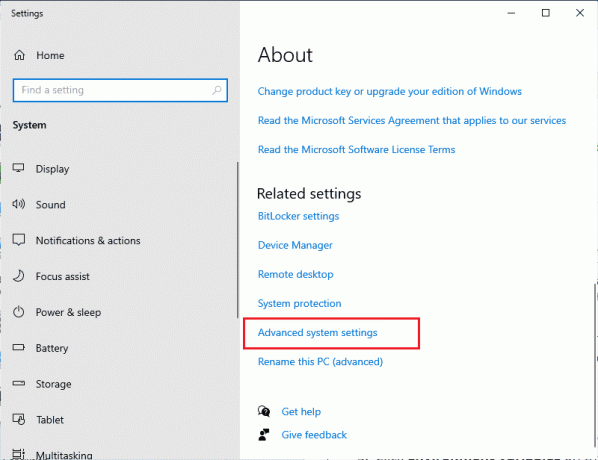
4. Kemudian, beralih ke Canggih tab dan klik Variabel Lingkungan…
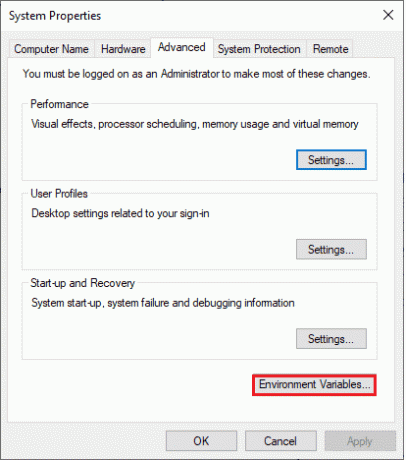
5. Sekarang, klik pada Baru… tombol di bawah Variabel sistem.
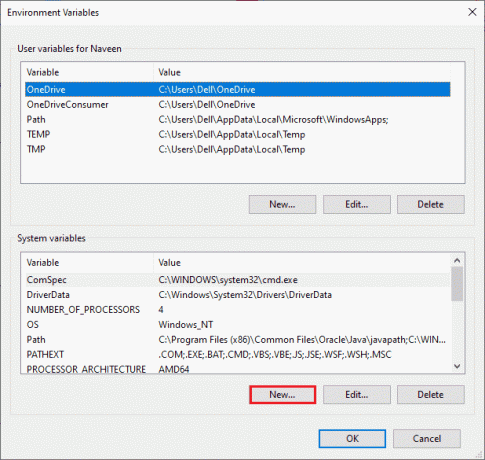
6. Jenis _JAVA_OPTIONS di kotak Nama variabel dan -Xmx256M di kotak Nilai variabel.

7. Kemudian, klik Oke untuk keluar dari Variabel Sistem Baru jendela.
8. Sekali lagi, klik Oke pada jendela Variabel Lingkungan. Periksa apakah Anda telah memperbaiki biner platform openJDK yang tidak merespons masalah atau tidak.
Metode 4: Luncurkan Aplikasi dalam Mode Aman
Jika Anda tidak mendapatkan perbaikan apa pun, platform Java TM SE biner telah berhenti bekerja setelah memulai ulang aplikasi, luncurkan aplikasi dalam mode aman. Banyak pengguna telah melaporkan bahwa masalah tersebut disebabkan oleh file instalasi yang rusak dari alat tertentu, Logitech Process Monitor (lvprcsrv.exe). Periksa apakah Anda memiliki aplikasi ini di komputer Anda, jika demikian hapus instalannya sepenuhnya. Selain itu, untuk memperbaiki platform biner openJDK yang tidak merespons, boot komputer Anda dalam mode aman karena akan menonaktifkan semua program yang mengganggu Java. Anda dapat mem-boot komputer Anda, Cara Boot ke Safe Mode di Windows 10 dan setelah semua perangkat lunak pihak ketiga dinonaktifkan, periksa apakah Anda menghadapi masalah lagi.
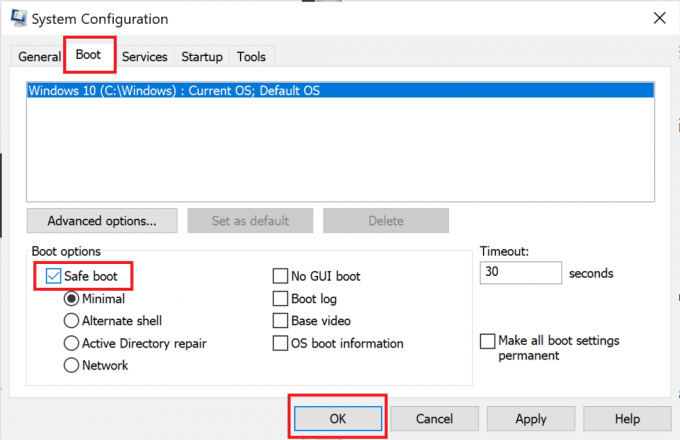
Setelah PC Anda dalam mode aman, periksa apakah Anda menghadapi masalah lagi. Jika Anda tidak menghadapi masalah, hapus instalan program atau aplikasi terbaru telah Anda tambahkan ke komputer Anda.

Baca juga:Perbaiki Outlook saja Buka dalam Mode Aman di Windows 10
Metode 5: Perbarui Driver Grafis
Jika Anda menghadapi masalah biner SE platform Java TM yang tidak merespons sepanjang waktu, periksa apakah driver grafis sudah usang atau rusak. Jika tidak kompatibel, beberapa konflik muncul antara lingkungan Java dan driver Anda. Anda dapat dengan mudah mengatasi masalah ini dengan memperbarui driver GPU Anda ke versi terbaru. Anda dapat memperbarui driver secara manual dengan mengikuti langkah-langkah yang diinstruksikan dalam panduan kami 4 Cara Memperbarui Driver Grafik di Windows 10.

Setelah Anda memperbarui driver, reboot komputer Anda dan periksa apakah Anda telah memperbaiki platform Java TM SE biner telah berhenti bekerja masalah.
Metode 6: Instal Ulang Driver Grafis
Jika Anda masih menghadapi biner platform openJDK tidak merespons, instal ulang driver perangkat untuk memperbaiki masalah ketidakcocokan. Ada beberapa cara untuk menginstal ulang driver di komputer Anda dengan mengikuti alat pihak ketiga atau melakukannya secara manual. Namun, Anda dapat dengan mudah menginstal ulang driver Grafis seperti yang diinstruksikan dalam panduan kami Cara Menghapus dan Menginstal Ulang Driver di Windows 10.

Setelah menginstal ulang driver GPU, periksa apakah Anda telah memperbaiki masalah biner SE platform Java TM yang tidak berfungsi.
Baca juga:Perbaiki Atur Pengaturan Pengguna ke Driver Gagal di Windows 10
Metode 7: Nonaktifkan Antivirus Sementara (Jika Berlaku)
Program antivirus Anda mungkin secara keliru mencegah aplikasi apa pun dibuka di PC Anda. Banyak masalah kompatibilitas diidentifikasi oleh beberapa pengguna Windows yang sulit untuk ditoleransi dan diperbaiki. Baca panduan kami di Cara Nonaktifkan Antivirus Sementara di Windows 10 dan ikuti petunjuk untuk menonaktifkan program Antivirus Anda sementara di PC Anda.

Setelah memperbaiki platform Java TM SE biner tidak merespons masalah pada PC Windows 10 Anda, pastikan untuk mengaktifkan kembali program antivirus karena komputer tanpa rangkaian keamanan selalu menjadi ancaman.
Metode 8: Luncurkan Sesi dengan Java Web Start
Jika Anda masih menghadapi masalah biner SE platform Java TM yang tidak merespons bahkan setelah mencoba semua metode di atas, Anda dapat mencoba meluncurkan sesi dengan menggunakan versi Java Web Start versi yang diinstal sistem alih-alih dengan aplikasi Blackboard Collaborate Launcher. Ikuti petunjuk yang tercantum di bawah ini untuk melakukan hal yang sama, namun Anda dianjurkan untuk menghubungi dukungan Kolaborasi untuk menyelesaikan pertanyaan apa pun yang muncul selama proses tersebut.
1. Tutup semua tugas latar belakang di PC Anda, terutama sesi kolaborasi apa pun.
2. Sekarang, tekan kunci jendela dan ketik Panel kendali. Kemudian, klik Membuka.
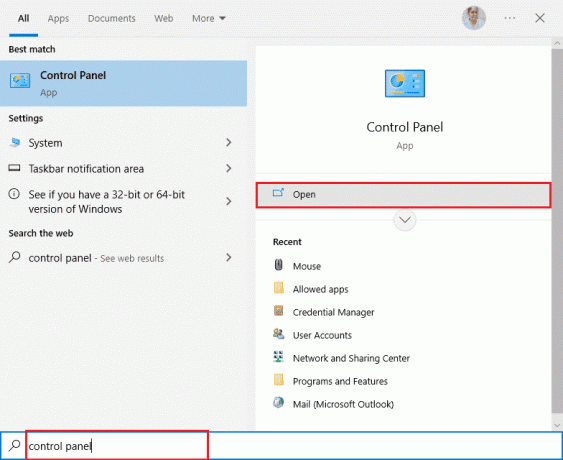
3. Kemudian, atur Lihat oleh >Ikon besar dan klik Program dan fitur.
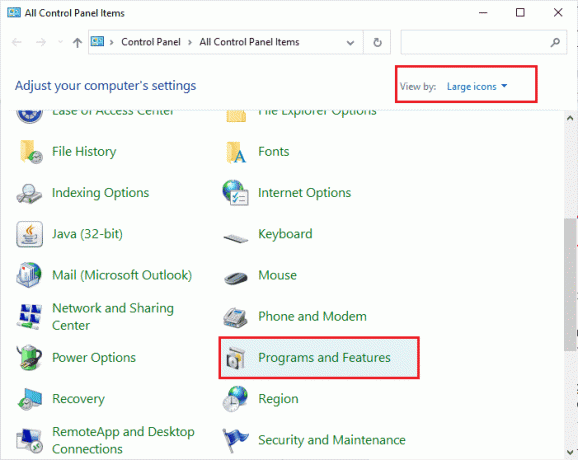
4A. Buka daftar program dalam daftar dan pastikan Jawa sudah terpasang.
4B. Jika tidak, instal Java dengan mengunjungi java.com.
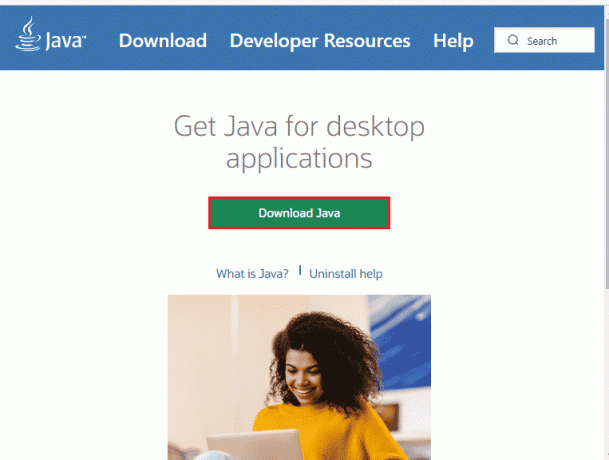
5. Setelah Anda memastikan Java terinstal di PC Anda, unduh file rapat atau rekaman Collaborate baru. Tapi jangan diluncurkan.
6. Temukan apa saja .kolaborasi file di Unduhan saya, klik kanan pada file dan klik pada Buka dengan pilihan seperti yang ditunjukkan.
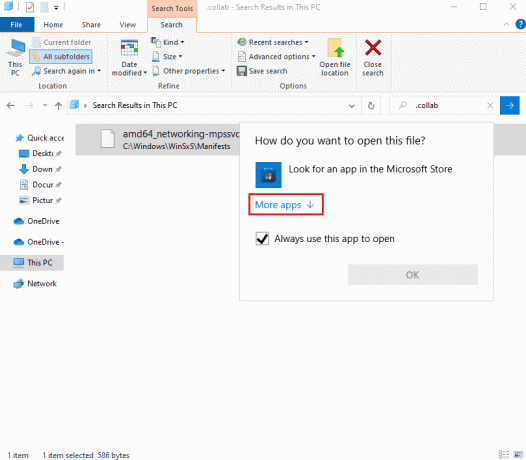
7. Kemudian, klik Aplikasi tambahan lainnya.
8A. Jika Anda dapat melihat Java (TM) Web Start Launcher, klik dan centang kotak di sebelah Selalu gunakan aplikasi ini untuk membuka file .collab. Kemudian, klik OK.
8B. Jika Anda tidak dapat melihat Java (TM) Web Start Launcher dalam daftar, centang kotak di sebelah Cari aplikasi lain di PC ini. Arahkan ke lokasi yang diberikan jalur, lalu klik file .exe dan pilih Membuka.
C:\Program Files\java\jreXXX\bin
Catatan:XXX adalah nomor berdasarkan versi Java yang diinstal pada komputer Anda. Berikut contohnya adalah jre1.8.0_221
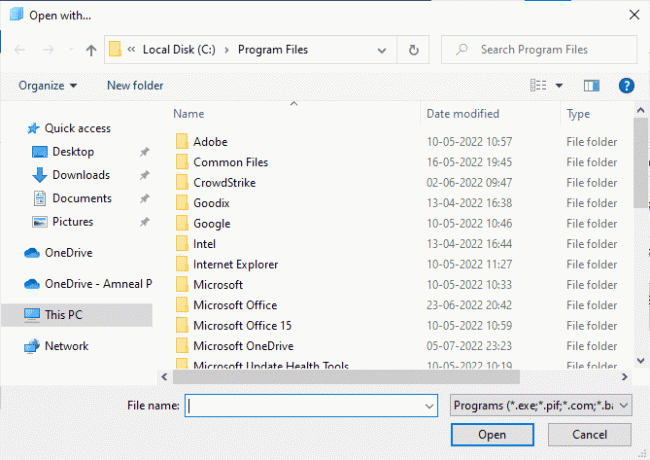
9. Sekarang, semua .kolaborasi file akan diluncurkan menggunakan Jawa Web Mulai daripada Peluncur Kolaborasi Papan Tulis.
10. Terakhir, jalankan sesi kolaborasi atau perekaman dan periksa apakah aplikasi diluncurkan tanpa masalah.
Baca juga:Perbaiki Kesalahan JavaScript Discord pada Startup
Metode 9: Instal Ulang Aplikasi Berbasis Java SE
Jika Anda belum mendapatkan perbaikan apa pun untuk biner platform openJDK yang tidak merespons, coba instal ulang aplikasi berbasis Java. Ini akan menyelesaikan semua masalah yang saling bertentangan pada PC Anda, sehingga memecahkan masalah yang Anda hadapi sekarang.
Catatan: Di sini, langkah-langkah untuk menginstal ulang Minecraft ditampilkan sebagai contoh. Ikuti langkah-langkahnya sesuai dengan aplikasi atau program Anda.
1. tekan terus Tombol Windows + I bersama-sama untuk membuka Pengaturan Windows.
2. Sekarang, klik Aplikasi.

3. Sekarang, cari dan klik Peluncur Minecraft dan pilih Copot pemasangan pilihan.
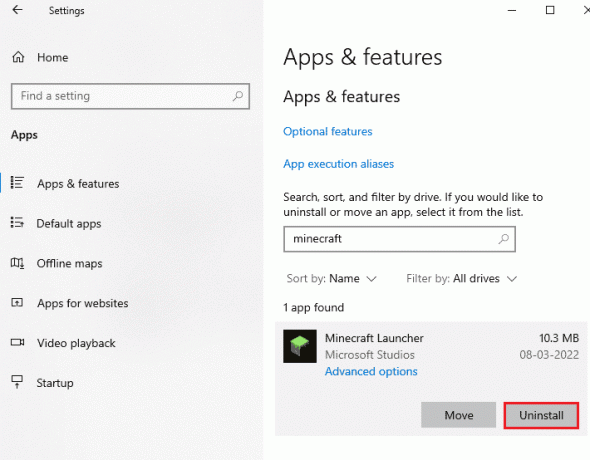
4. Sekarang, konfirmasikan prompt jika ada, dan menyalakan ulang PC Anda setelah Anda mencopot pemasangannya Minecraft.
5. Mengunjungi Situs resmi Peluncur Minecraft dan klik pada UNDUH UNTUK WINDOWS 10/11 tombol seperti yang digambarkan.
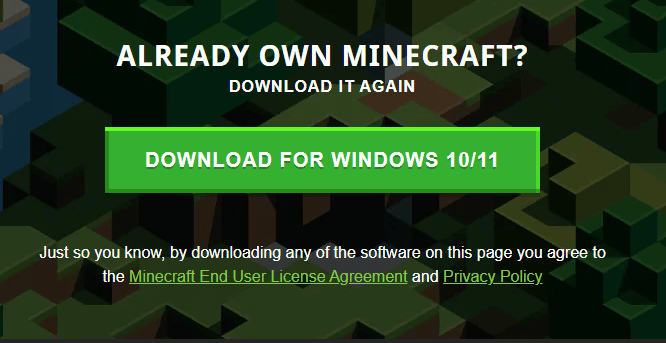
6. Sekarang, navigasikan ke Unduhan saya dan jalankan Penginstal Minecraft berkas pengaturan.

7. Ikuti petunjuk di layar untuk menyelesaikan penginstalan pada PC Anda.
8. Akhirnya, Anda telah menginstal ulang peluncur Minecraft di komputer Anda. Itu akan memperbaiki semua masalah yang terkait dengan aplikasi.
Metode 10: Hapus Versi Java Lama (Menggunakan Script)
Anda akan menghadapi masalah Java TM platform SE biner telah berhenti bekerja jika komputer Anda memiliki versi Java yang lebih lama. Jadi, Anda harus memastikan bahwa aplikasi Java dan peningkatan keamanan diperbarui ke yang terbaru. Salin semua kode yang tercantum di bawah ini dan simpan sebagai Remove_old_java_versions.ps1 di {PackageShare}\Scripts map.
Catatan: Kode ini memeriksa versi Java yang diinstal 32-bit dan 64-bit dan menghapus semua versi Java yang lebih lama, hanya versi yang lebih baru yang tersisa. Ini adalah skrip Powershell sederhana, dapat berjalan sendiri. Tapi, butuh beberapa waktu untuk menyelesaikan semua proses ini. Anda harus menunggu sampai saat itu.
#Script ini digunakan untuk menghapus semua versi Java lama, dan hanya menyisakan yang terbaru.#Penulis asli: mmcpherson#Versi 1.0 - dibuat 24-04-2015#Versi 1.1 - diperbarui 20-05-2015# - Sekarang juga mendeteksi dan menghapus versi dasar Java non-pembaruan lama (yaitu versi Java tanpa Pembaruan #)# - Sekarang juga menghapus Java 6 dan di bawahnya, ditambah kemampuan tambahan untuk mengubah perilaku ini secara manual.# - Menambahkan perilaku default uninstall untuk tidak pernah reboot (sekarang menggunakan msiexec.exe untuk uninstall)#Versi 1.2 - diperbarui 28-07-2015# - Perbaikan bug: kesalahan array null dan op_addition.# CATATAN PENTING: Jika Anda ingin Java versi 6 dan di bawahnya tetap ada, harap edit baris berikutnya dan ganti $true dengan $false$UninstallJava6andBelow = $true#Deklarasikan array versi$32bitJava = @()$64bitJava = @()$32bitVersi = @()$64bitVersi = @()#Lakukan kueri WMI untuk menemukan Pembaruan Java yang diinstalif ($UninstallJava6andBelow) { $32bitJava += Get-WmiObject -Kelas Win32_Product | Dimana-Obyek { $_.Name -match "(?i) Java(\(TM\))*\s\d+(\sUpdate\s\d+)*$" } #Juga temukan Java versi 5, tetapi ditangani sedikit berbeda karena bit CPU hanya dapat dibedakan oleh GUID $32bitJava += Get-WmiObject -Kelas Win32_Product | Dimana-Obyek { ($_.Name -match "(?i) J2SE\sRuntime\sEnvironment\s\d[.]\d(\sUpdate\s\d+)*$") -dan ($_.IdentifyingNumber -match "^\ {32") }} kalau tidak { $32bitJava += Get-WmiObject -Kelas Win32_Product | Dimana-Obyek { $_.Nama -cocok "(?i) Java((\(TM\) 7)|(\s\d+))(\sUpdate\s\d+)*$" }}#Lakukan kueri WMI untuk menemukan Pembaruan Java yang diinstal (64-bit)if ($UninstallJava6andBelow) { $64bitJava += Get-WmiObject -Kelas Win32_Product | Dimana-Obyek { $_.Name -match "(?i) Java(\(TM\))*\s\d+(\sUpdate\s\d+)*\s[(]64-bit[)]$" } #Juga temukan Java versi 5, tetapi ditangani sedikit berbeda karena bit CPU hanya dapat dibedakan oleh GUID $64bitJava += Get-WmiObject -Kelas Win32_Product | Dimana-Obyek { ($_.Name -match "(?i) J2SE\sRuntime\sEnvironment\s\d[.]\d(\sUpdate\s\d+)*$") -dan ($_.IdentifyingNumber -match "^\ {64") }} kalau tidak { $64bitJava += Get-WmiObject -Kelas Win32_Product | Dimana-Obyek { $_.Nama -cocok "(?i) Java((\(TM\) 7)|(\s\d+))(\sUpdate\s\d+)*\s[(]64-bit[)]$ " }}#Enumerate dan mengisi array versiForeach ($aplikasi dalam $32bitJava) { if ($app -ne $null) { $32bitVersions += $app. Versi: kapan }}#Enumerate dan mengisi array versiForeach ($aplikasi dalam $64bitJava) { if ($app -ne $null) { $64bitVersions += $app. Versi: kapan }}#Buat array yang diurutkan dengan benar berdasarkan Versi sebenarnya (sebagai System. Objek versi) bukan berdasarkan nilai.$sorted32bitVersions = $32bitVersions | %{ Sistem Objek Baru. Versi ($_) } | menyortir$sorted64bitVersions = $64bitVersions | %{ Sistem Objek Baru. Versi ($_) } | menyortir#Jika satu hasil dikembalikan, ubah hasilnya menjadi larik nilai tunggal sehingga kami tidak mengalami masalah saat memanggil .GetUpperBound nantiif($sorted32bitVersions -bukan [system.array]) { $sorted32bitVersions = @($sorted32bitVersions)}if($sorted64bitVersions -bukan [system.array]) { $sorted64bitVersions = @($sorted64bitVersions)}#Ambil nilai versi terbaru dari array, konversi pertama$newest32bitVersion = $sorted32bitVersions[$sorted32bitVersions. GetUpperBound (0)]$newest64bitVersion = $sorted64bitVersions[$sorted64bitVersions. GetUpperBound (0)]Foreach ($aplikasi dalam $32bitJava) { if ($app -ne $null) { # Hapus semua versi Java, di mana versi tidak cocok dengan versi terbaru. jika ($app. Versi -ne $newest32bitVersion) -dan ($newest32bitVersion -ne $null)) { $aplikasiGUID = $aplikasi. Properties["IdentifyingNumber"].Nilai. ToString() Start-Process -FilePath "msiexec.exe" -ArgumentList "/qn /norestart /x $($appGUID)" -Tunggu -Passthru #write-host "Mencopot pemasangan versi 32-bit: " $app } }}Foreach ($aplikasi dalam $64bitJava) { if ($app -ne $null) { # Hapus semua versi Java, di mana versi tidak cocok dengan versi terbaru. jika ($app. Versi -ne $newest64bitVersion) -dan ($newest64bitVersion -ne $null)) { $aplikasiGUID = $aplikasi. Properties["IdentifyingNumber"].Nilai. ToString() Start-Process -FilePath "msiexec.exe" -ArgumentList "/qn /norestart /x $($appGUID)" -Tunggu -Passthru #write-host "Mencopot pemasangan versi 64-bit: " $app } }}
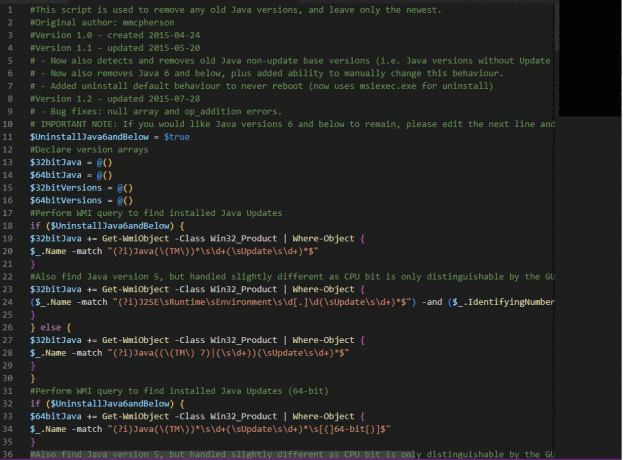
Baca juga:Perbaiki Tidak Dapat Membuat Mesin Virtual Java di Windows 10
Metode 11: Hapus Cache Java
Beberapa pengguna telah menyarankan bahwa, membersihkan cache Java setelah menghapus versi Java yang lebih lama telah membantu mereka memperbaiki platform Java TM SE biner tidak merespons masalah di komputer Anda. Mempertimbangkan untuk menghapus semua file sementara seperti yang diinstruksikan di bawah ini melalui Java Control Panel.
1. tekan kunci jendela dan ketik Konfigurasikan Java, lalu klik Membuka.

2. Dalam Umum tab, klik Pengaturan… di bawah File internet sementara bagian seperti yang ditunjukkan.
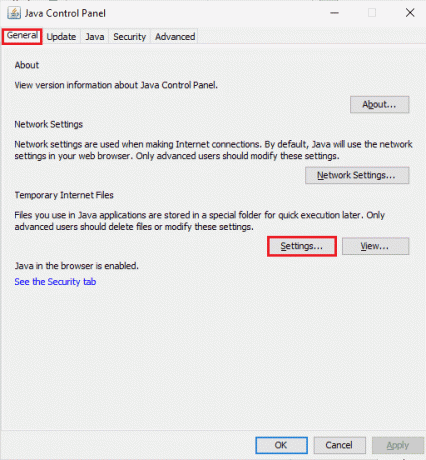
3. Kemudian, di jendela berikutnya, klik pada Hapus File tombol seperti yang digambarkan.
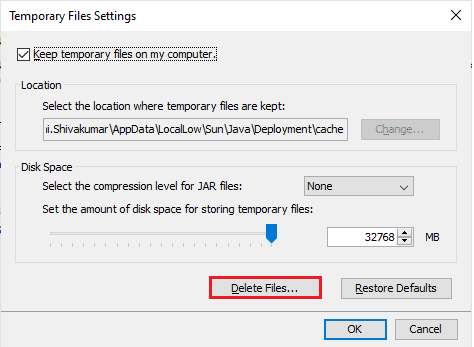
4. Di prompt yang akan datang, pilih semua kotak dan klik Oke.

Periksa apakah Anda telah memperbaiki masalah biner platform openJDK yang tidak merespons sekarang.
Direkomendasikan:
- Cara Memperbaiki Kami Maaf Tapi Word Telah Mengalami Kesalahan di Windows 10
- Perbaiki Kami Tidak Dapat Terhubung ke Layanan Pembaruan di Windows 10
- Perbaiki Kesalahan Gmail 78754 di Outlook
- Apa itu MRT.exe di Windows 10?
Kami harap panduan ini bermanfaat dan Anda dapat memperbaikinya Biner SE platform Java TM tidak merespons di Windows 10. Jangan ragu untuk menghubungi kami dengan pertanyaan dan saran Anda melalui bagian komentar di bawah. Beri tahu kami topik mana yang Anda ingin kami jelajahi selanjutnya.



